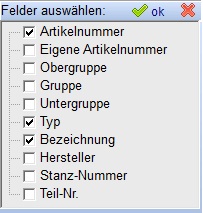Suchen von Informationen
Inhaltsverzeichnis
1 Allgemeines
Ein wichtiger Punkt in der Anwendung ist es, möglich schnell bestimmte Daten in der Datenbank zu finden. In den Anwendungen gibt es daher mächtige Suchfunktionen, deren Anwendungen hier erklärt werden.
1.1 Klassische Suche
Bei der klassische Suche nach einer bestimmten Spalte legen Sie zuerst fest, in welcher Spalte gesucht werden soll. Dann geben Sie einen Suchbegriff ein.
- Die „klassische“ Methode zum Suchen funktioniert also nach dem Prinzip „Spalte zum Suchen auswählen, dann Suchbegriff eingeben“.
Klicken Sie also zuerst auf die Überschrift der Spalte in der Tabelle, nach der Sie suchen wollen. Dann geben Sie im Eingabefeld „Suchen“ einen Suchbegriff ein.
1.2 IntelliSuche
Wie funktioniert die IntelliSuche?
Im Gegensatz zu der „klassischen“ Methode, bei der man immer nur in einer Spalte suchen kann, kann man in der IntelliSuche mehrere Felder auswählen, in denen man gleichzeitig suchen will.
- Die IntelliSuche ist nicht in allen Programmen und Programmteilen verfügbar!
Beispiel:
Ein Klick auf die Schaltfläche Felder öffnet die Feldliste. Hier können die gewünschten Felder (Spalten) ausgewählt werden, in denen gesucht werden soll. Mit der Schaltfläche [OK] schließt man die Feldliste.
Im Suchen-Feld gibt man den Suchbegriff ein. Es wird nun gleichzeitig in allen ausgewählten Feldern nach dem Suchbegriff gesucht.
Wenn die IntelliSuche eingeschaltet ist, müssen Sie kein "*" vor den Suchbegriff eingeben, der wird automatisch eingesetzt! Allerdings können Sie * innerhalb des Suchbegriffs angeben.
Beispiel:
ABC*11
findet alle Datensätze, die irgendwo "ABC" beinhalten und dahinter irgendwo "11".
1.3 Joker
Sie können den Stern * als Platzhalter verwenden, z.B. soll „AB*4711“ alles finden, was mit "AB" beginnt und dahinter irgendwo "4711" stehen hat.
Beispiel:
Suchbegriff „MK*40“ sucht alle Artikel, bei denen in den ausgewählten Feldern irgendwo „MK“ und dahinter „40“ steht.
Suchbegriff „MK*40*ABC“ sucht alle Artikel, bei denen in den ausgewählten Feldern irgendwo „MK“, dahinter irgendwo „40“ und dahinter irgendwo "ABC" steht.
Suchbegriff "0711*12*34*36" findet die Telefonnummer, ob sie nun mit "0711/123456" oder "0711-123456" gespeichert wurde.
2 Stellen-Anzahl
Um die Suche nach Daten zu beschleunigen und den Netzwerk-Datentransfer zu minimieren, kann man in den wichtigsten Such-Fenstern (Artikel, Adressen, Aufträge, Lieferscheine, externe Kostenstellen und -Träger) angeben, ab wieviel Stellen der Suchbegriff-Eingabe die Suche gestartet werden soll.
- Beachten Sie die Hinweise zum Thema "GEVAS-Professional: Suche erst bei Stellenanzahl starten".